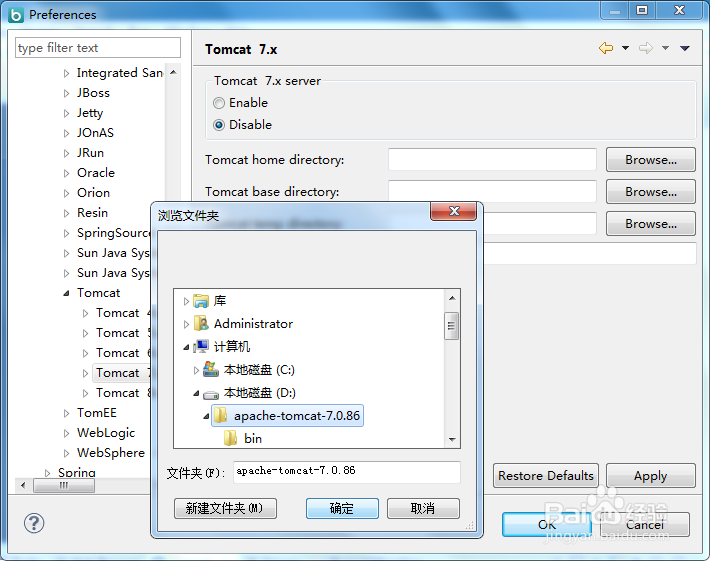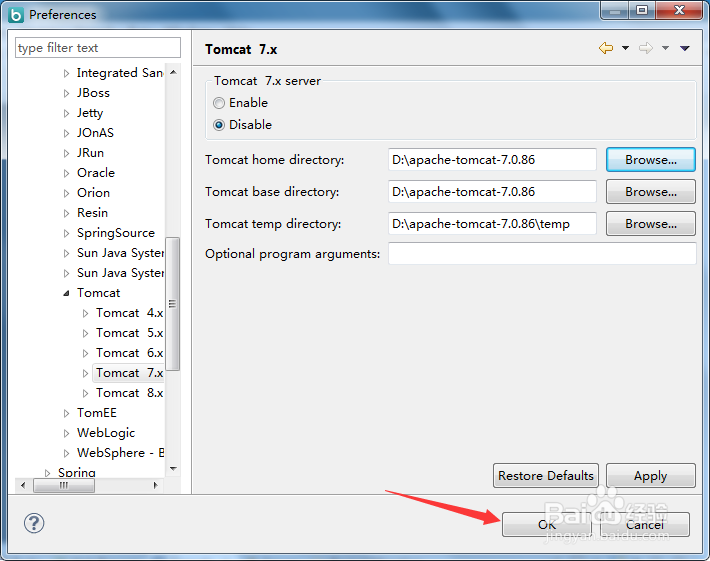MyEclipse如何配置Tomcat
1、打开MyEclipse工具,如图
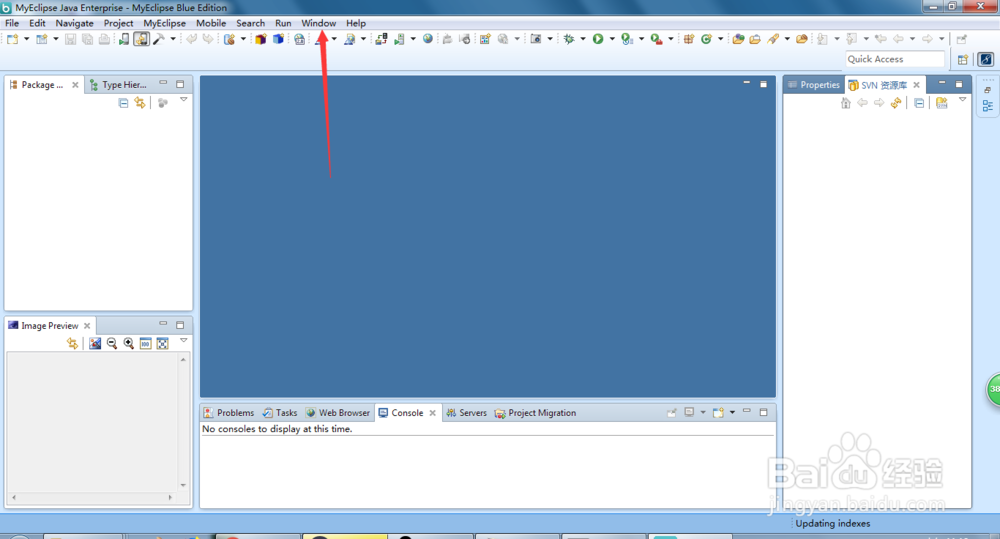
2、点击上图指出的窗口,弹出列表来,如图
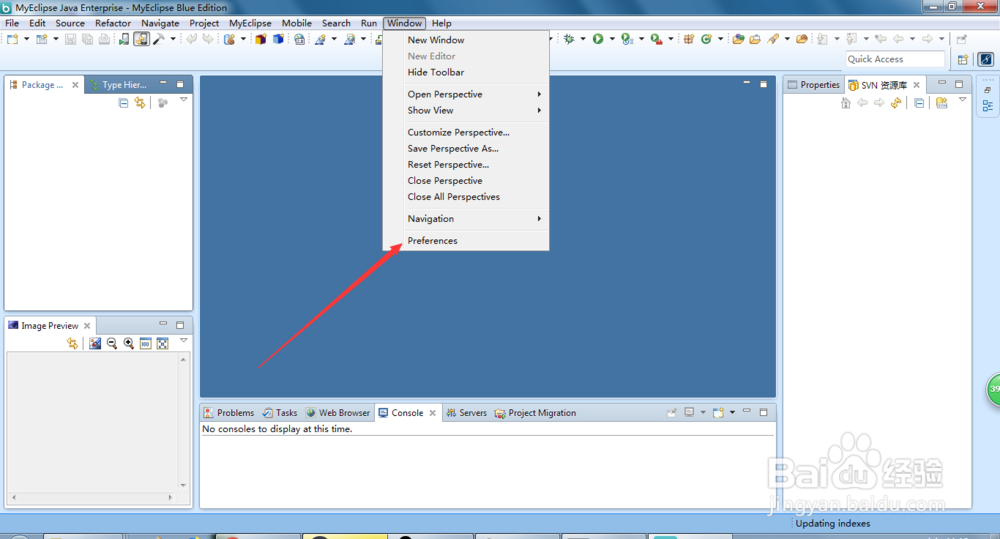
3、点击上图指出的属性,弹出属性窗口,如图
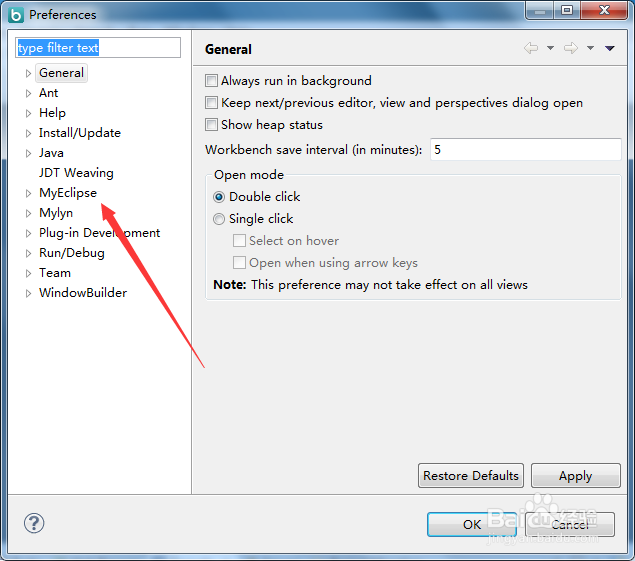
4、点击上图指出的MyEclipse,展开列表找到servers,如图
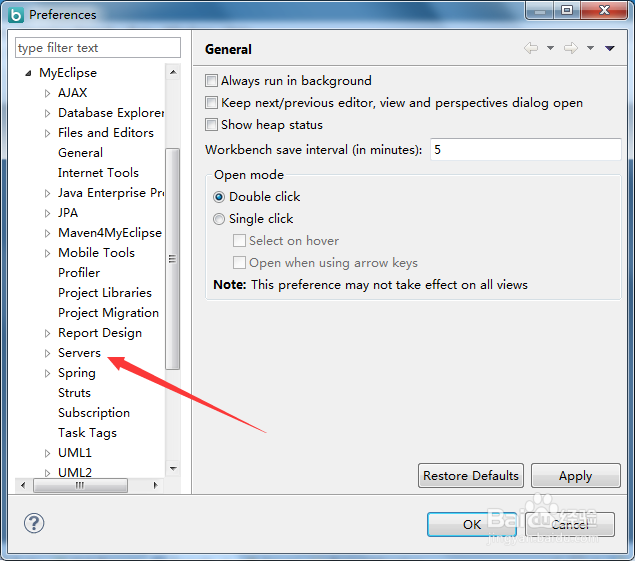
5、展开servers找到Tomcat,如图
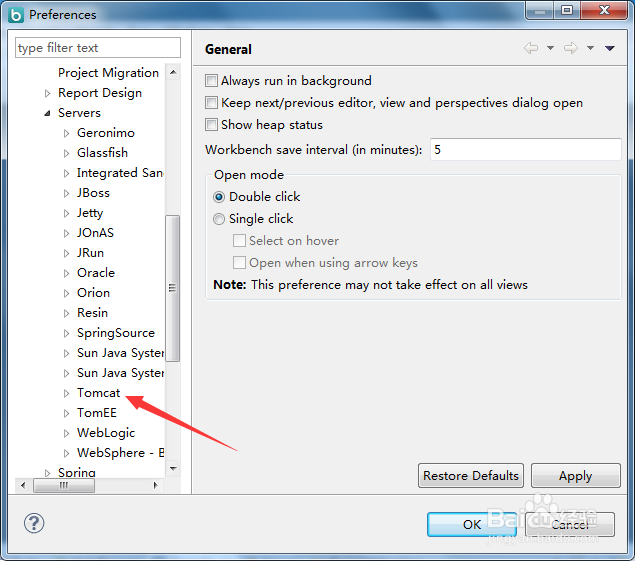
6、点击Tomcat,显示Tomcat设置窗口,如图
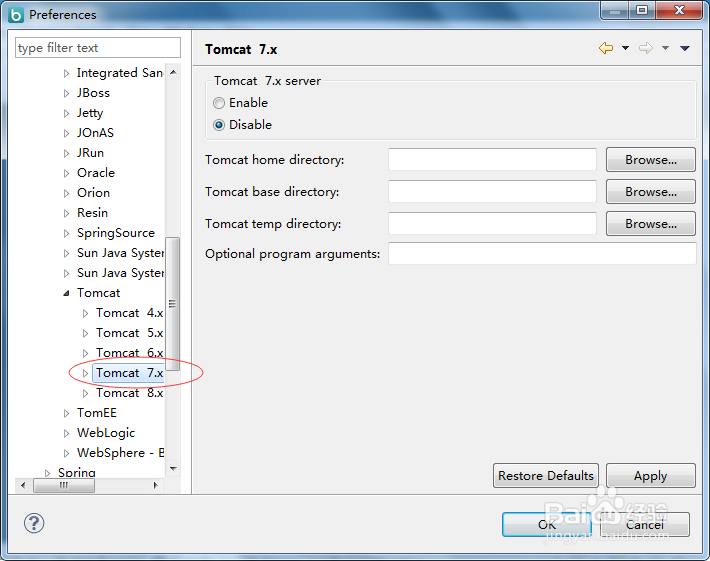
7、点击浏览按钮选择Tomcat的安装目录,然后点击OK按钮就配置完成了,如图
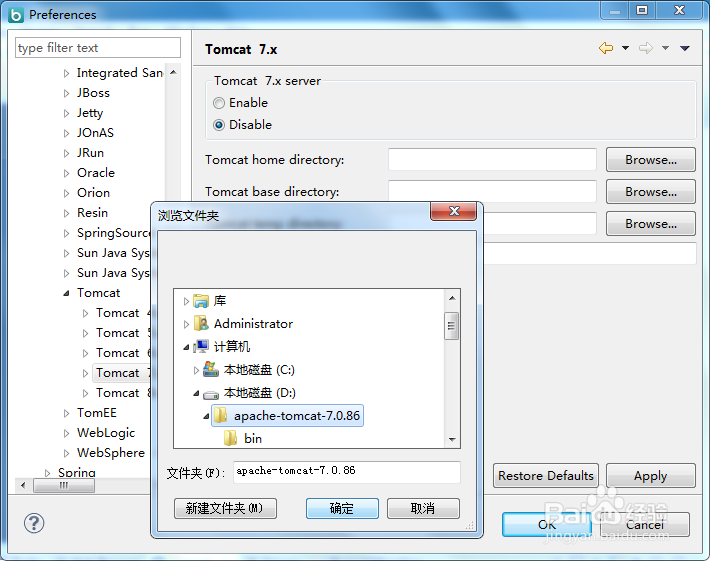
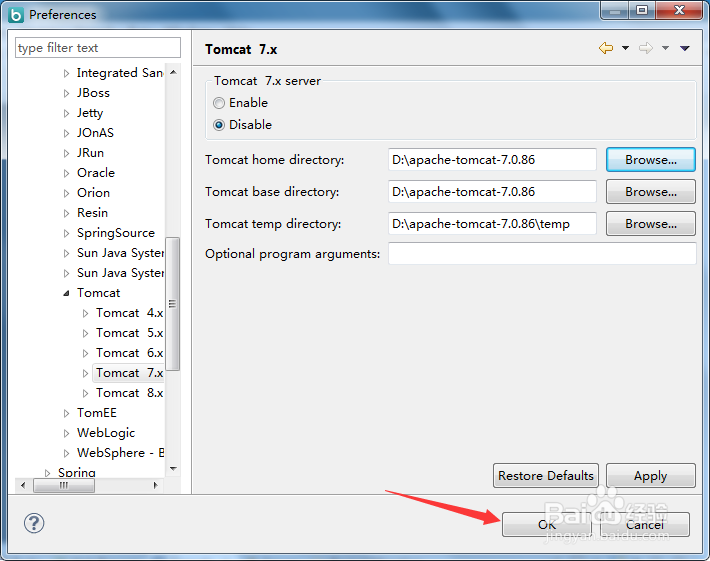
1、打开MyEclipse工具,如图
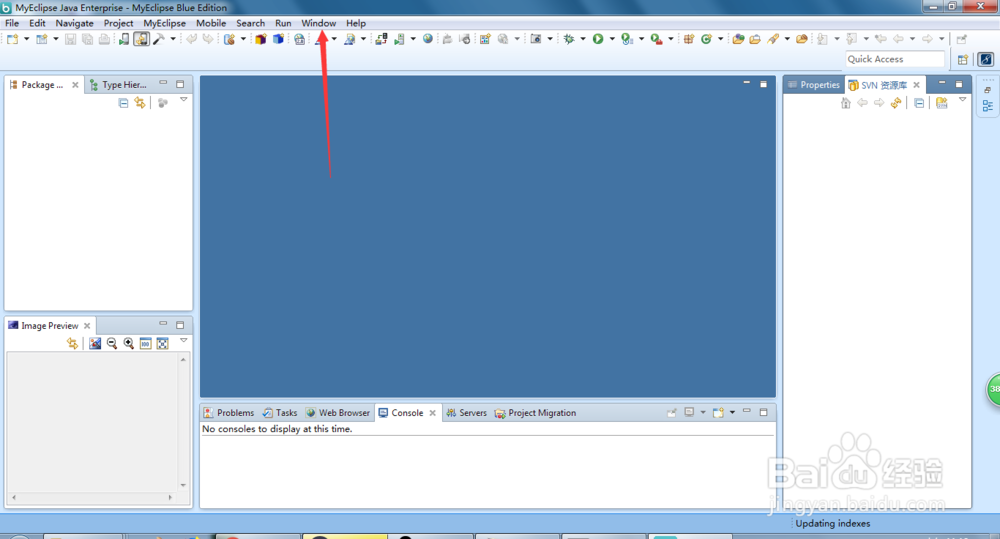
2、点击上图指出的窗口,弹出列表来,如图
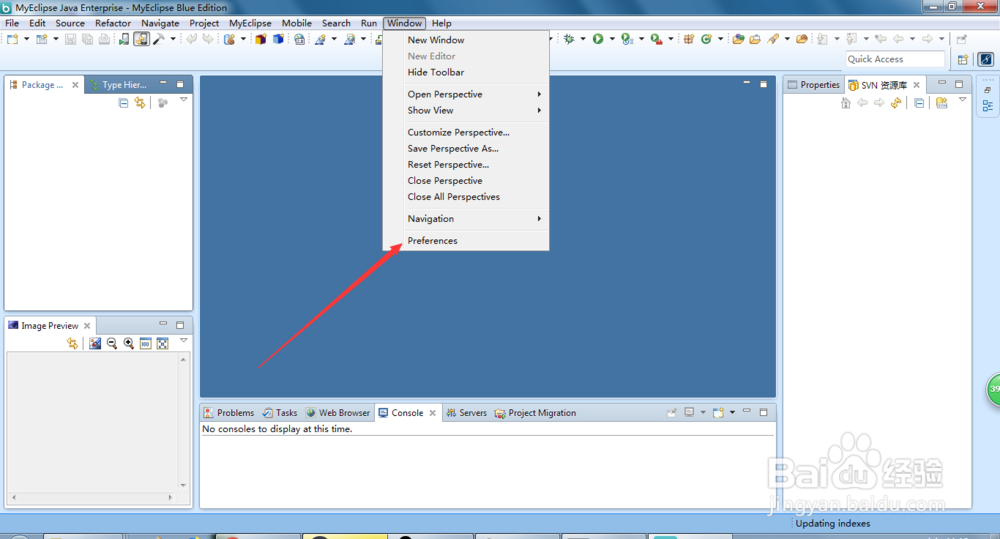
3、点击上图指出的属性,弹出属性窗口,如图
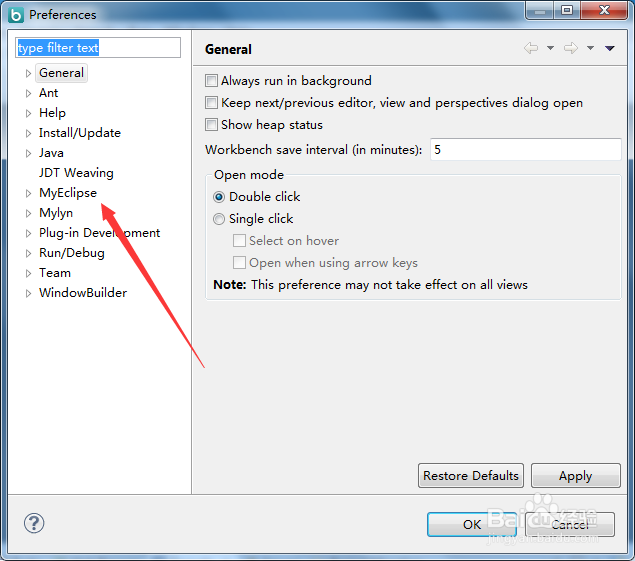
4、点击上图指出的MyEclipse,展开列表找到servers,如图
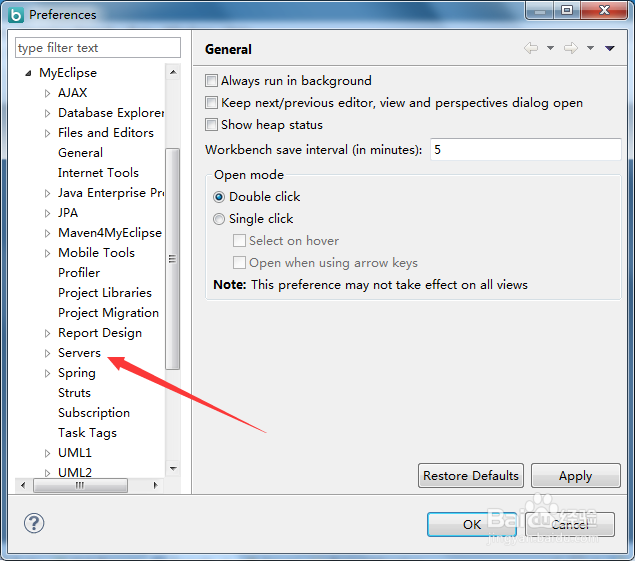
5、展开servers找到Tomcat,如图
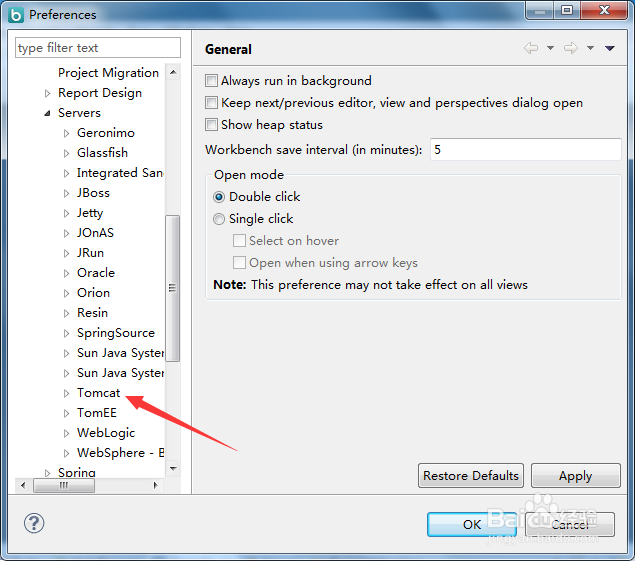
6、点击Tomcat,显示Tomcat设置窗口,如图
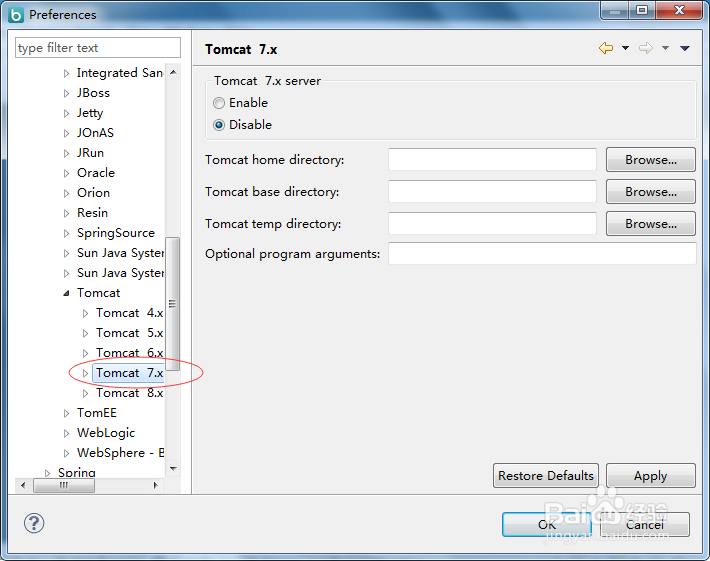
7、点击浏览按钮选择Tomcat的安装目录,然后点击OK按钮就配置完成了,如图